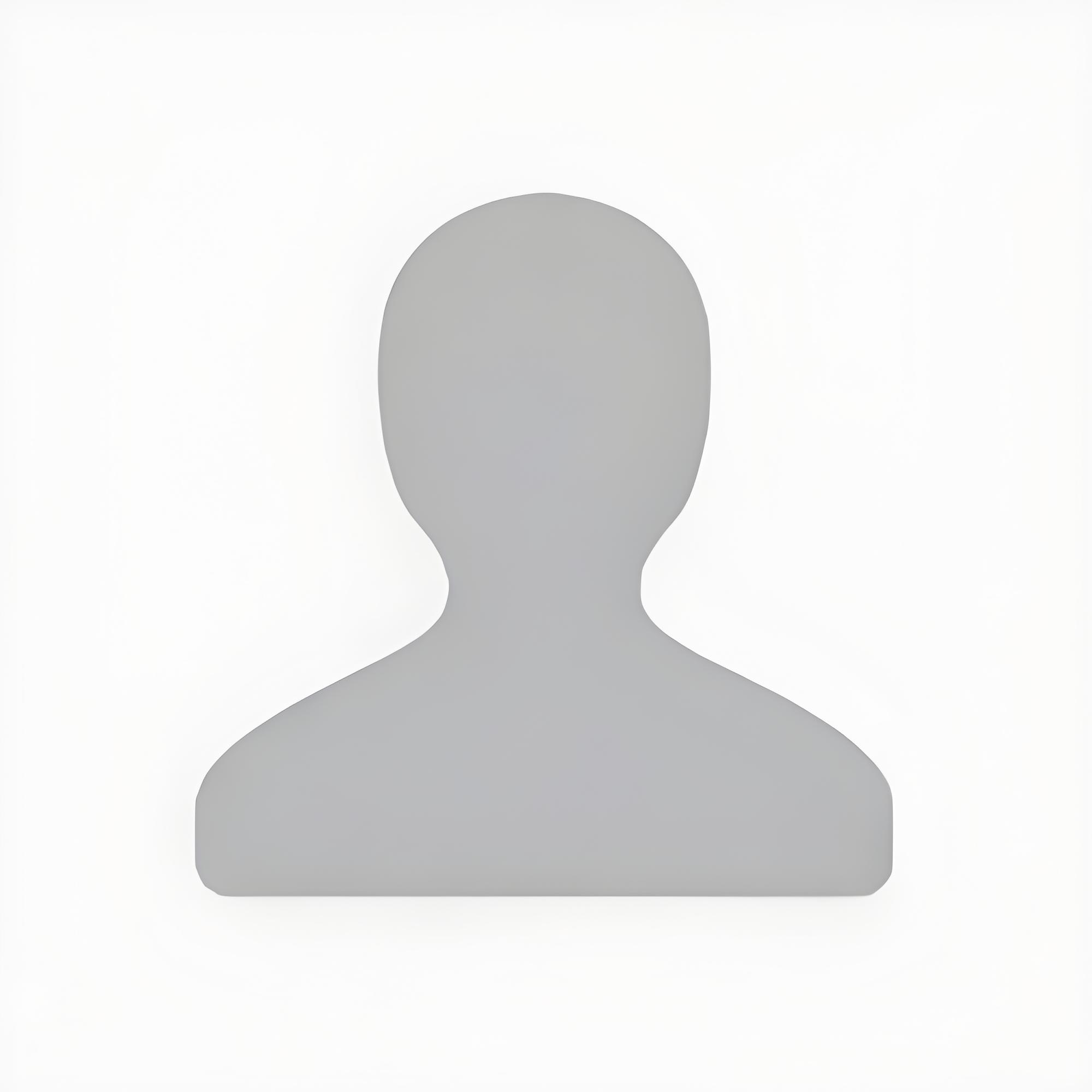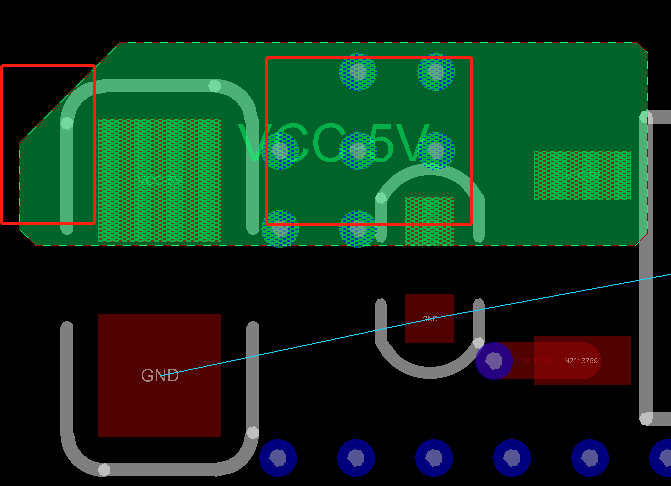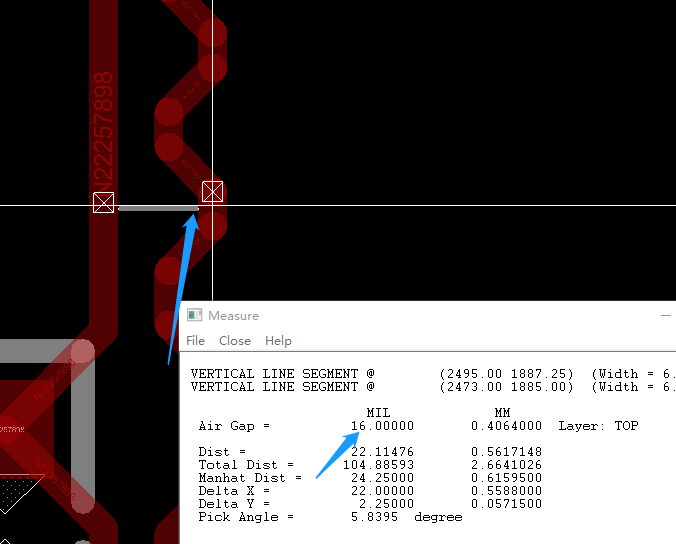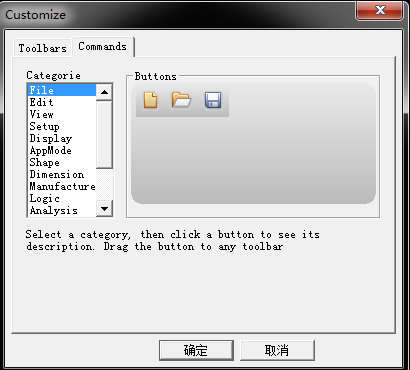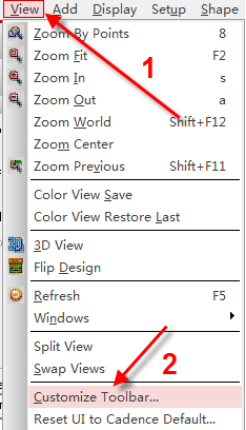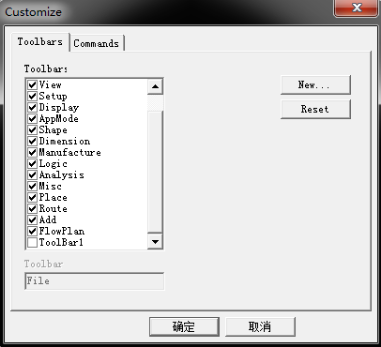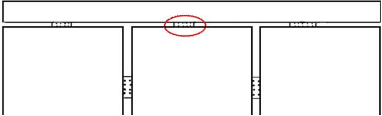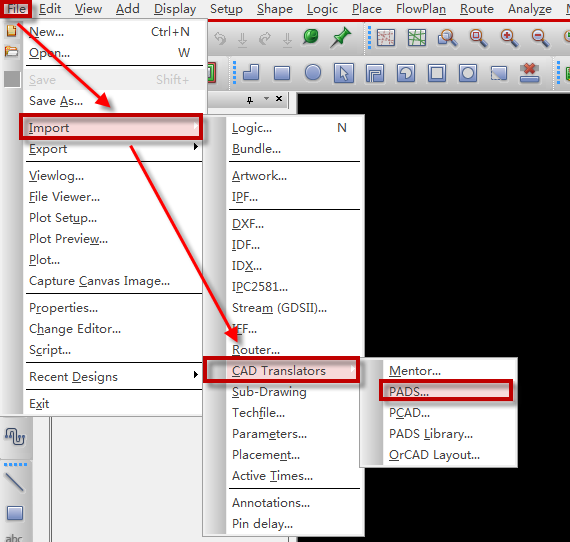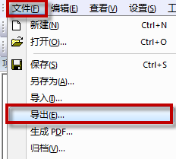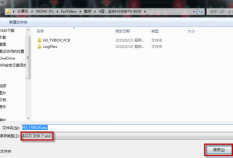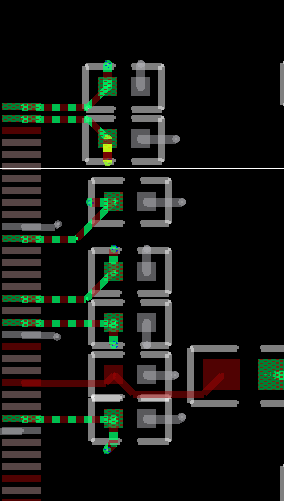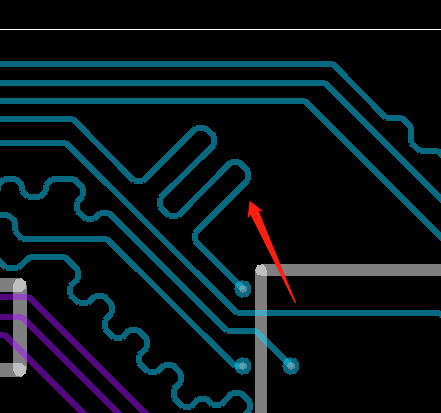答:在Allegro软件中,功能面板一共分为三项,分别是Find面板、Options面板、Visibility面板。如图5-43所示,这三个功能菜单可以吸附在PCB设计窗口的左右两侧,并自动弹出或者是隐藏,下面我们介绍下每个面板的具体含义与作用。
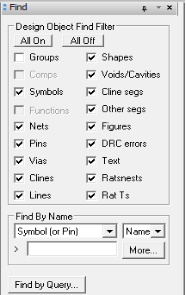

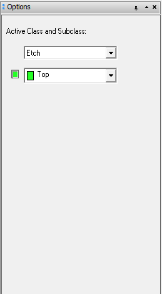
图5-43 Allegro软件三个跟功能面板示意图
Ø 首先,Options面板,是参数设置选项面板,是显示正在使用的命令参数选项,执行具体的命令之后呢,在Options面板会显示与当前命令相关的一些参数,进行对应的设置即可,如图5-44所示,分别是执行: “Add Connections”命令与“Slide”命令之后的Options面板显示释义;
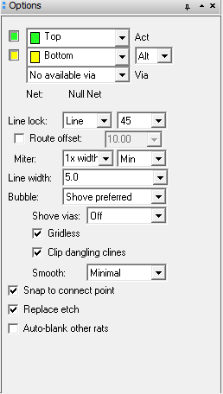
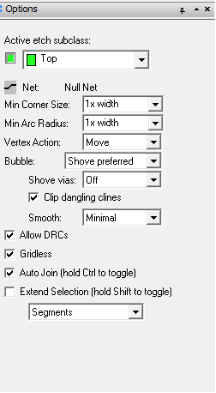
图5-44 Options面板功能参数示意图
Ø 再次,Find面板,是对象选择面板,如图5-45所示;
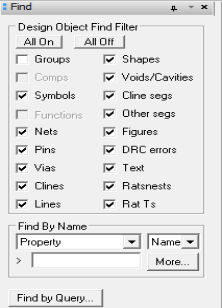
图5-45 Find面板功能参数示意图
Ø Find面板呢,是由两部分组成的,一部分是Design Object Find Filter部分,一部分是Find By Name部分,如图5-45所示。
Ø 在Design Object Find Filter部分,是选择执行具体命令的对象,每个具体对象的含义如下所示:
l Groups:群组;
l Comps:从原理图导入的元器件,有编号;
l Symbols:所有元器件,无论有无编号;
l Functions:原理图或者封装中定义的功能引脚,高亮FPGA的bank时会使用到;
l Nets:网络;
l Pins:元器件的引脚;
l Vias:过孔;
l Clines:具有电气连接属性的整根同层线;
l Lines:没有电气属性的整根线,如元器件的丝印框;
l Shapes:铜箔;
l Voids:铜皮内部的挖空形状;
l Cline Segs:具有电气连接属性的线段;
l Other Segs:没有电气连接属性的的线段;
l Figures:图形符号,如钻孔标记;
l DRC errors:DRC错误;
l Text:文本;
l Ratsnests:飞线;
l Rat Ts:T点。
Ø 在Find By Name部分,是按照不同的类型选择不同的对象。如图5-46所示,左侧是类型选择编辑,右侧是类别选择,可以选择Name或者list表单,可以根据不同的类型,在PCB板上选择不同的对象。
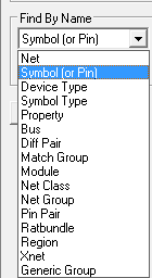
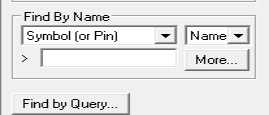
图5-46 Find面板功能参数示意图
Ø 在右侧类别选择中,单击More按钮,弹出过滤的窗口,如图5-47所示,在Object type中选择不同的对象类型后,在PCB上所有符合该类型的对象都会显示在左侧列表中,通过单选或者单击ALL→加入到右侧列表中,这个功能对需要选择多个分散的对象是非常有用的,免去了在PCB板上四处进行修改,同时可以让使用者准确的了解某个类型下所包含的对象名称还有数量。
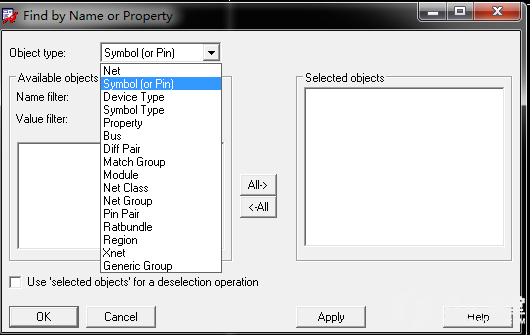
图5-47 Find By Name面板示意图
Ø 最后,是Visibility面板,是常用的显示层面的快速切换开关,如图5-48所示,可以在复选框选择需要打开的层面还有对象,比如过孔、走线、DRC等等。
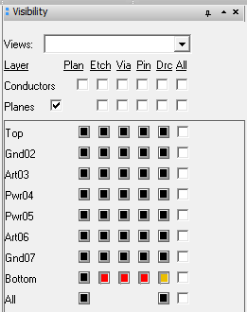

图5-48 层面显示面板示意图
Ø Views:可以用于快速切换不同的窗口显示,其中的列表选项内容需要在光绘设置中定义好光绘层叠,光绘层叠还此进行显示,如图5-48所示。
Ø Conductors所有布线层的显示与隐藏。
Ø Planes:所有电源/地层的显示与隐藏。